 Centre de Contacts Cross Canal
Centre de Contacts Cross Canal
comment contrôler la consommation de jetons ?
Cet article décrit comment contrôler la consommation de jetons en utilisant les statistiques du centre d’appel.
Chaque utilisateur connecté au poste agent ou au poste superviseur consomme une licence. Le nombre maximal d’utilisateurs connectés en simultané est défini dans la rubrique Abonnement mensuel / Abonnement accès au service obligatoire du contrat d’abonnement à 4CE .
Chaque utilisateur connecté et compétent sur un ou plusieurs médias consomme un jeton par média. Le nombre maximal de jetons consommés en simultané par l’ensemble des utilisateurs connectés est défini dans la rubrique Abonnements mensuels / Abonnement « appels entrant » + « campagnes d’appel sortantes » + « emails entrants » + « canal chat » du contrat d’abonnement à 4CE.
Prérequis :
- Se connecter avec un profil Superviseur sur l’ensemble des Groupes
1 – Réaliser un Rapport avec un détail par période
Créer un rapport J+ et lui donner le nom : CONSO JETONS PÉRIODE
Ce rapport contient les pics de consommation des jetons par média sur la période.
– Cube : Licence – Jetons
– Colonnes : Nb total max de jetons Opérateurs consommés par média
– Lignes : Média
– Filtres : Evènement (Filtrer par Connexion)
a – Dans la console de supervision 4CE se positionner sur l’onglet Supervision puis choisir Reporting, sélectionner J+ et cliquer sur Nouveau rapport
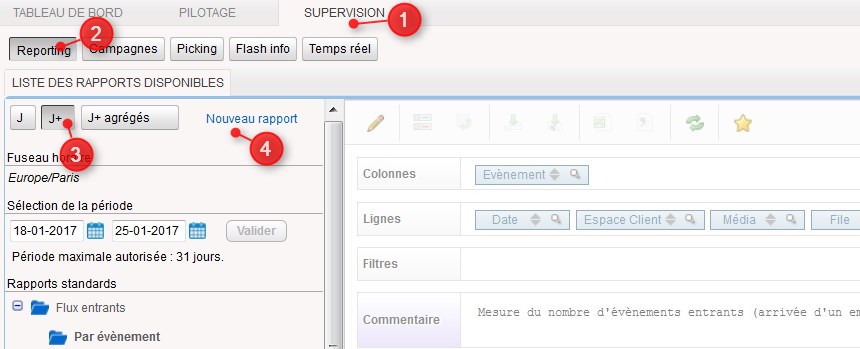
b – Dans l’onglet Nouveau Rapport cliquer sur la liste déroulante Sélectionner un cube puis choisissez Licence – Jetons

c – Dans Mesures choisir Nb total max de jetons Opérateurs consommés par média
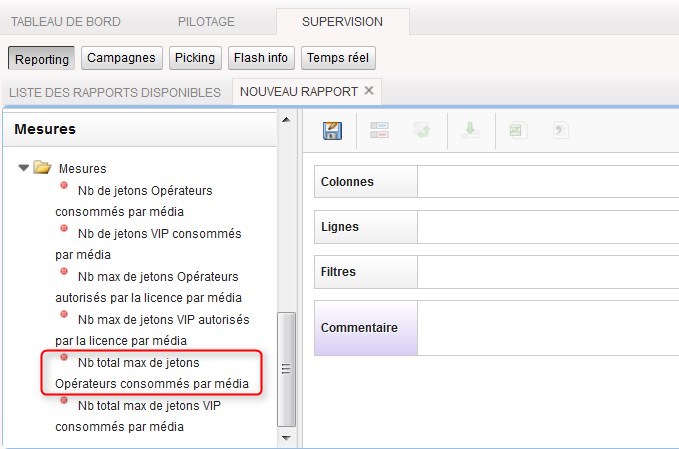
d – Dans Dimensions sélectionner Média puis choisir Média
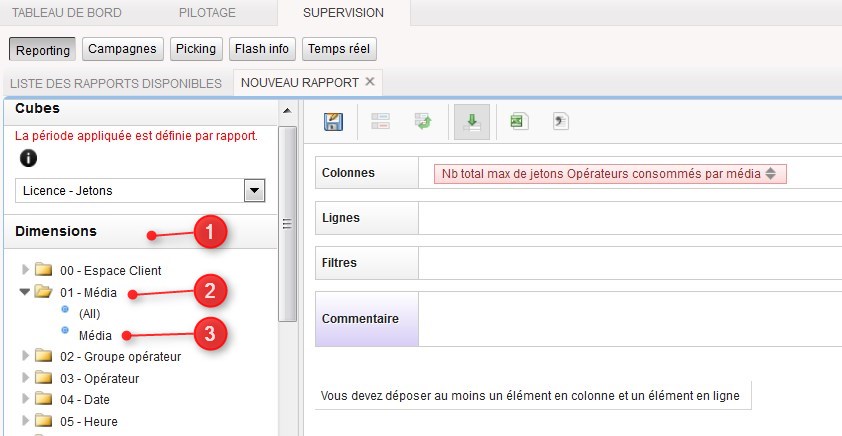
e – Dans Dimensions sélectionner Evènement puis choisir Evènement
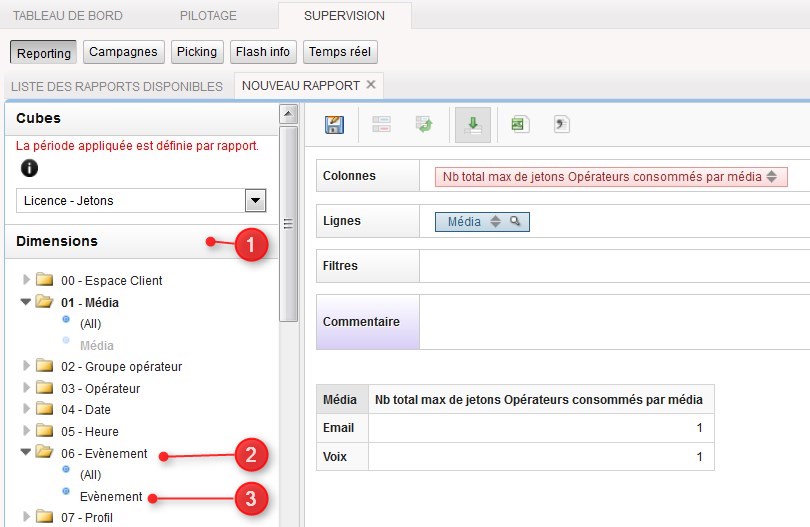
f – Dans le rapport cliquer sur l’icone en forme de loupe dans l’objet Evènements

g – Dans la fenêtre Sélection des éléments : Evènements , choisir Connexion, cliquer ensuite sur la flèche vers la droite et terminer par Sauvegarder.
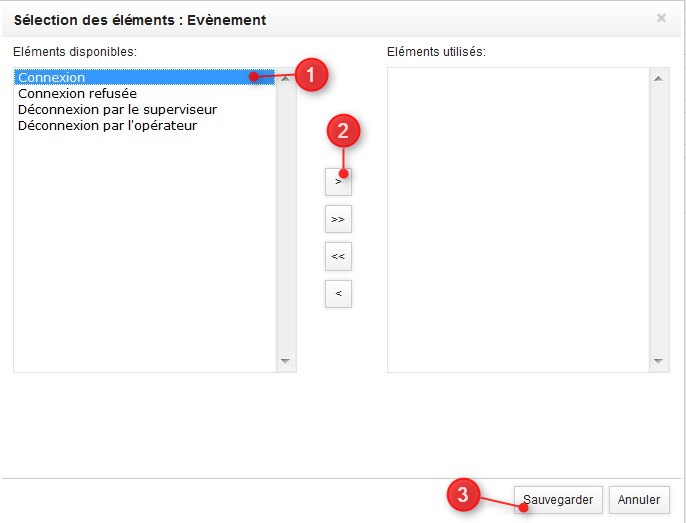
h – Dans le rapport déplacer l’objet Evénements dans la rubrique Filtres puis indiquer « Pic de consommation des jetons par média sur la période » dans Commentaire avant de Sauvegarder
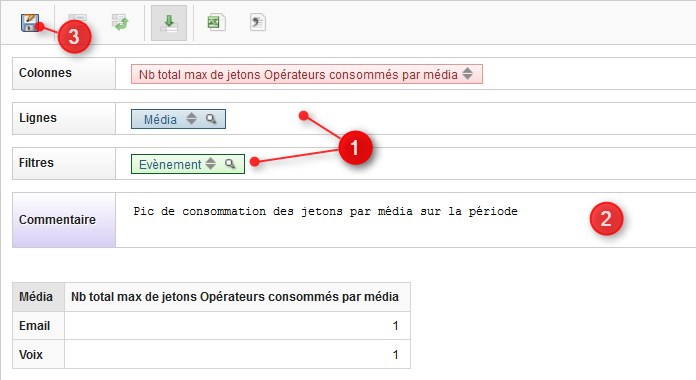
i – Dans le fenêtre Enregistrer le rapport saisir « conso jetons période », cocher Public pour partager ce rapport avec les autres superviseur ou Privé dans le cas contraire puis cliquer sur Enregistrer

k – Fermer l’onglet CONSO JETONS PÉRIODE
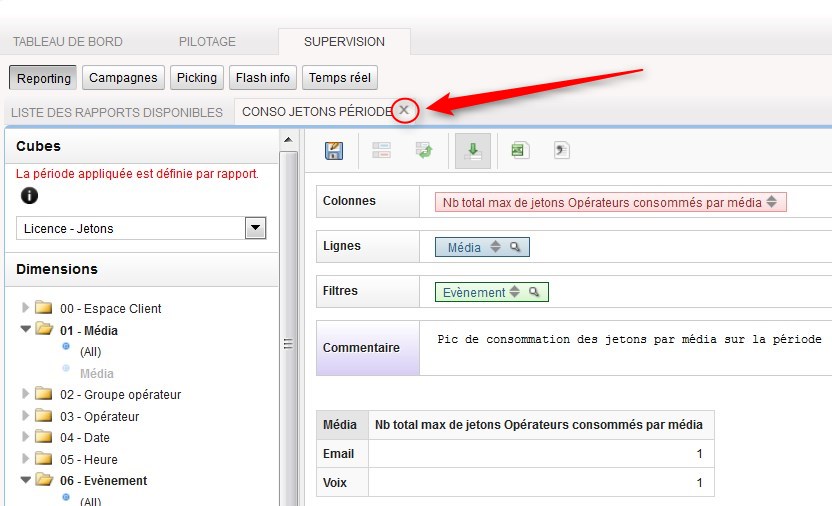
l – Dans Rapports personnalisés, sélectionner conso jetons période.

m – Dans Sélection de la période choisir un mois complet puis cliquer sur Valider. Dans l’exemple nous choisirons le mois d’octobre.

Le rapport affiche le pic de consommation de jetons sur la période. Dans l’exemple nous voyons 12 jetons : 6 sur le média Email + 6 sur le média Voix.

2 – Réaliser un Rapport avec un détail par jour et par média
Créer un rapport J+ et lui donner le nom : CONSO JETONS JOUR
Ce rapport contient les pics de consommation des jetons par jour et par média.
– Cube : Licence – Jetons
– Colonnes : Nb total max de jetons Opérateurs consommés par média
– Lignes : Date / Média
– Filtres : Evènement (Filtrer par Connexion)
a – Depuis le rapport personnalisé CONSO JETONS PÉRIODE cliquer sur l’icone représentant un stylo pour le modifier

b – Dans Dimensions, sélectionner Date puis cliquer sur Date
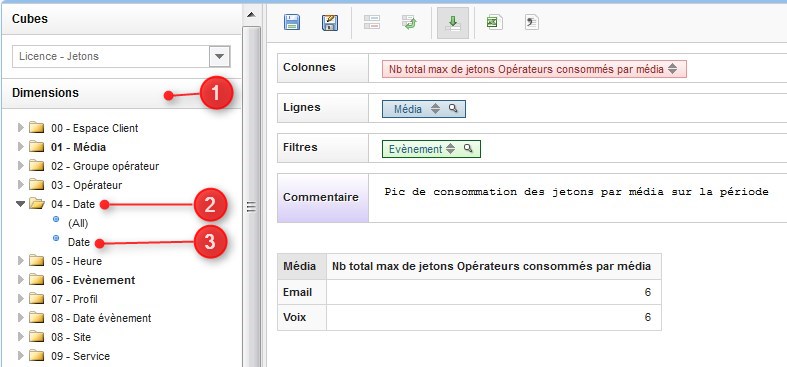
c – Dans le rapport, sur la rubrique Ligne placer l’objet Date avant l’objet Média en le sélectionnant d’un clic gauche puis en le faisant glisser tout en maintenant le clic gauche. Cliquer ensuite sur le bouton Enregistrer sous

d – Dans le fenêtre Enregistrer le rapport saisir « Conso jetons jour », cocher Public pour partager ce rapport avec les autres superviseur ou Privé dans le cas contraire puis cliquer sur Enregistrer

e – Fermer l’onglet CONSO JETONS JOUR

f – Dans Rapports personnalisés sélectionner Licence – jeton et choisir Conso jetons jour
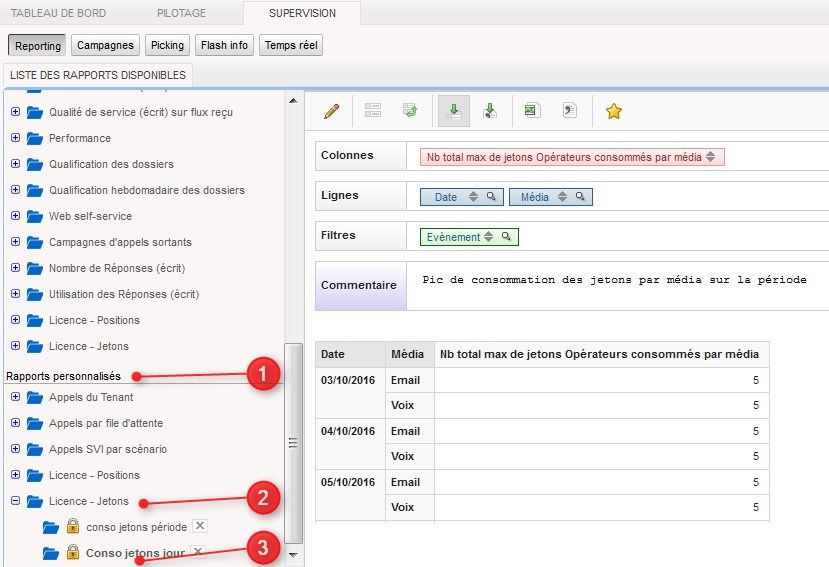
Le rapport affiche les pics de consommations par jour et par média sur la période sélectionnée. Il est possible de cliquer sur une donnée pour en visualiser le détail qui se présente sous cette forme :



